JRiver Media Center24を使う
1)Raspbian stretch desktopの準備
私達は「Network PlayerをRaspberry piを使ってつくる」ということにこだわってきました。そのためHardwareではRaspberry pi CM3専用のキャリアボードをつくり、VolumioやMooDePlayerなどMPDを使って来ました。
どちらも使いやすいSoftwareと思いますが、もう少しWindowsPCやMacのMedia Playerに負けないようなものをと考えていろいろ実験してきました。WindowsPCのMedia Playerとして評判のよいJRiver Media Center(以降:JRMC)にLinux版があり、ARM7対応版はRaspberry piで動作するということを見つけ早速installして使ってみました。Windows版に比べていろいろ機能制限はありますがWindows版同様「明るいのりのいい音、swingしやすい音が出る」ように思えますのでinstall方法などを紹介してゆきたいと思います。
A)Hardware(機器)はRAL-NWT01を使用
Raspberry piは小型(PCカードサイズでした)、教育用として低価格で提供することを目的として開発設計されていますのでそのまま機器に組み込むのはコネクタ位置などだけでなくノイズや電源スイッチなどの面で何かと不都合な面があります。
ガジェットとして自作Network Audio機器とする場合(Raspberry piをNetwork Playerにする)はともかく、私達はAudio機器っぽいNetwork Playerとするために機器組み込み用として提供されている Raspberry pi CM3(メモリ基板とおなじDIMMソケット用基板)を搭載するためのAudio用のキャリアボード(マザーボード)CM3MB1を新たに開発しました。
Pushタイプの電源スイッチ(Cold start時、およびShutdown要求)、Raspbian OSからのPower-OFFコマンドで電源をOFFにする回路やDACコントロール用のSPI,I2CそしてI2S信号に専用のコネクタを設けました。CM3に必要な3.7V、3.3V、1.8Vの電源やUSB Bus Power用の電源などを別々に供給することもできるよう設計されています。
筐体入りのRAL-NWT01にはすぐ動かせるよう、VolumioをinstallしたmicroSDカードが添付されています。 今回はVolumioではなく「JRMC」を使用しますので、添付のVolumio入りmicroSDは使用しません。新たにmocroSDカードを用意してインストール作業を行います。
Volumioに戻したいときはいつでも添付されていたmicroSDカードに差し替えてNWT01を起動すれば元通りVolumioが起動します。
「JRMC」のために新たに追加するハードウェアはmicroSDカード(Raspbian Stretch Desktopインストール後、SSDベースに移行しますので8GBでもOKです)、SSD、RAL-NWT01専用のSSDトレイ、USB2.0-SATAインターフェイス(REX-U30ST3-Aなど)です。他に、USBキーボード、USBマウス、USB-DACが必要です。 途中で電源不足でdownしないようにUSB-DACやUSB-SATAインターフェイス(SSDも含む)の電源(ACアダプタ)があればそれぞれに接続しておいて下さい。
B)Softwareの準備
音楽プレイヤ(MPD)としてJRiver Music Center24*を使用します。30日間の無料試用期間中にKeyを購入すればOKです。
※ 2018年4月24日現在、Raspberry pi(ARM7F)版MC24がリリース中。
「JRMC」はWindows版がUser数が最も多く、ファンも多いMedia Playerです。音楽だけでなくいろんなメディアを扱えることができ、CDのRipping機能も有しているのですが、残念ながらLinux版やRaspi版ではこのCDのRipping機能には現時点では未対応です。難点はDSD対応で、Foobar2000(Windows)のようにDSFファイルであればDoPやDSD Raw Dataに変換してくれるのではなく、すべての楽曲ファイルをDSD(DoPもしくはRaw Data)に変換してしまうということです。肝心の音については各人それぞれで感じ方が違いますが、Foobar2000などのまじめな?音にくらべ、明るいのりのいい(Swingしやすい)音がするような気がします。
B-i)Raspbian Stretch Desktop ZIP版のdownload
「JRMC」はX-Window上で動作しますので「Raspbian Stretch with Desktop」が必要です。こちらも最近(2018年4月18日)updateされています。
インストールを始める前にWindowsPCを用意して下さい。Macの場合はNet上でRaspbianのインストール方法を検索して参照しながら作業を進めて下さい。
また、WindowsPCには「SDformatter」や「Win32DiskImagewriter」「Tera term」などの開発支援ソフトウェアをあらかじめinstallしておくことが必要です。Windows7 PCを使用される場合はRaspbianのdownloadページから事前に7Zipをdownloadしてインストールしておいて下さい。
Raspbianのdownloadページ(https://www.raspberrypi.org/download/raspbian/)からRaspbian Stretch with desktopのzip版をdownloadして下さい。
前記のように、JRMCはX-Windows上で動作しますのでLite版ではなくDesktop版が必要です。サイズが4GBを超えますのでWindows7で解凍すると「展開時にスペースが足りない」というError Messageが表示され解凍できなくなります。 その場合は7Zipを使用してください。Windows10ではこのようなこともなく解凍できます。
B-ii)boot用microSDカードの作成
RAL-NWT01添付のmicroSDカードとは別に新しく用意したmicroSDカードを準備し、カードリーダにセットして「SDFormatter」でフォーマットして下さい。フォーマットオプション設定で「論理サイズ調整をON」にしておいて下さい。消去設定は「クイックフォーマット」でもOKです。特価品で購入したmicroSDカード(ToshibaかSanDiskブランドのもの)はイレースフォーマットなどには対応していませんがクイックフォーマットだけでもRaspberry piで使用する上では問題はありません。フォーマットが正常終了したら「Win32DiskImageWriter」を使用して、「2018-04-18-raspbian-stretch.img*」ファイルをmicorSDに書き込んで下さい。※2018年4月26日現在のRaspbian のイメージです。
B-iii)NWT01用のboot用micorSDカードの作成準備
NWT01(RAL-CM3MB1+Raspberry pi CM3 lite)を使用する場合、フロントパネルのアクセスLEDとシャットダウンLEDを有効に設定しておくと何かと便利です。
設定の方法はWindowsPC上でテキストエディタ(メモ帳でOKです)を使って下記の2行を config.txt の最後に追加して下さい。
dtoverlay=pi3-act-led,gpio=16 ↵ dtoverlay=gpio-poweroff,gpiopin=5 ↵
また、JRMCのために、
framebuffer_depth=32 ↵ framebuffer_ignore_alpha=1 ↵
という2行も追加しておいて下さい。
また、どの行も先頭や途中にはスペースを入れないようにして下さい。 スペースはセパレータとして認識され文が不完全だとError Messageも何も表示されずにSkipされます。
B-IV)Raspbian Stretch の起動と初期設定
NWT01にUSB Mouse, USB K/B(「JRMC」はX-Windowベースで動作するためしばらくの間は必要です)、USB-SATA変換ユニットとSSD(出来れば専用のACアダプタを接続しておいて下さい)それにUSB-DAC、HDMI入力(フルHD対応)のDisplayを接続しておいて下さい。
上記で作成したmicroSDをセットしてNWT01前面のStartボタンを押してNWT01を起動させて下さい。 初回のみ少し時間がかかりますがアクセスLEDがチカチカ点灯してコードの読み込みやファイルシステムの構築が行われます。
その後、Raspbian Stretchが起動してHDMIディスプレイ上に道路の写真が現れれば問題なく起動したことがわかります。 最初はまだ英語表示のままですが左上隅のRaspberryアイコンをclickして言語やTime Zoneなどの設定を行います。
Raspberry Pi の日本語化は、画面左上のラズベリーアイコンから以下のようにおこないます。
ラズベリーアイコン → Preferences → Raspberry pi Configuration
上記項目を選択することで、Raspberry pi Configuration(Raspi-Config)が起動します。
[System]タブ
- パスワードの変更、SSH経由のアクセスを許可する前にセキュリティ対策のために自分用のPasswordを設定します。Change PasswordボタンをClickし、K/Bから入力してOKボタンを押して下さい。
- Hostnameの変更。適当なnameに変更して下さい。
- HDMIディスプレイにTVなどを使用した場合、周囲に黒枠が現れる場合があります。その場合はUnderscanをDisableに設定して下さい。
- これら以外のところはそのまま(default)でOKです。Bootは「To Desktop:にしておかないと「X-Window」と 「JRMC」が起動しません。
[interfaces]タブ
- SSHのみEnabledにして下さい。他はそのまま(Disable)でもOKです。
- WindowsPCやMacを端末として使用するためにはSSHサービスをイネーブルにしておかねばなりません。ただし、SSHをイネーブルにしてHost名やパスワードをデフォルト*のままにしておくと侵入されやすいので、Raspbianを起動させる度に警告メッセージが表示されます。安全のためにこれらを変更しておいて下さい。
※デフォルトのHostname:raspberrypi、 PW:raspberry
[Performance]タブ
- 何も変更する必要はありません。
[Localization]タブ
- 言語、地域、Time-Zoneなどの設定をこのタブの項目で行います。
- Set LocaleボタンをClickし、Language(言語)でJapaneseタブを選択し、地域をAsia ,Tokyoに、言語をja(Japanese)に、CountryをJP(Japan)に、Character SetをUTF-8に設定してOKボタンをClickして下さい。
- TimezoneのAreaをAsia,LOCATIONをTokyoに設定しOKをClickして下さい。 続いてキーボードをJapanese,OADG(109key)に設定します。
- NRT01はWiFi-Chipを搭載していませんのでWiFiの国別規制は設定する必要はありませんが、USBポートにWiFiドングルを挿入して使用する場合に備えてJapanに設定しておきます。
設定を終えてRaspberry pi Configurationボックスの「OK」をClickすると再起動(Reboot)を求められますのでYes(Reboot)を選択し、再起動させてください。 再び「道路の写真」が表示され、ツールバーなどが日本語で表示されているはずです。
Internetに接続されていない場合、日時・時刻は正しく表示されません。これはRaspberry pi(CM3も含めて)にはバッテリバックアップ付のRTC(リアルタイムクロック)が実装されていないため、Raspbian起動時にinternetを経由して地域の標準時を取得する仕組みになっているからです。
WindowsPCなどの端末からSSH経由でloginできることを確認しておいて下さい。
先ほど設定したhostname.local(hostnameの部分は設定したnameを使って下さい)で接続できない場合は、HDMIディスプレイの右上の上下矢印アイコンの右側矢印にマウスポインタを合わせてNWT01のIPアドレスを表示させ、そのIPアドレス値を端末側で入力すれば接続することができます。
以上でRaspbian Stretchのインストールは完了です。
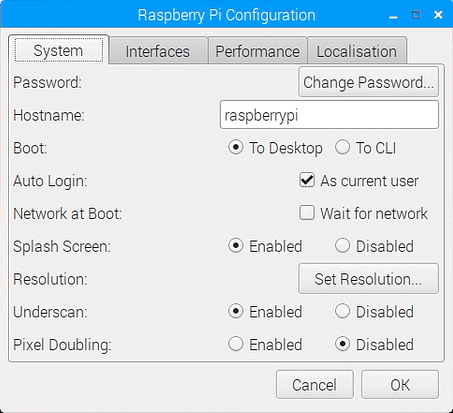
Good morning, I was just checking out your site and submitted this message via your “contact us” form. The contact page on your site sends you messages like this to your email account which is the reason you are reading through my message right now correct? This is the most important accomplishment with any type of advertising, making people actually READ your message and this is exactly what you’re doing now! If you have an advertisement you would like to blast out to millions of websites via their contact forms in the US or to any country worldwide send me a quick note now, I can even focus on particular niches and my prices are very reasonable. Write an email to: lethamidurr@gmail.com